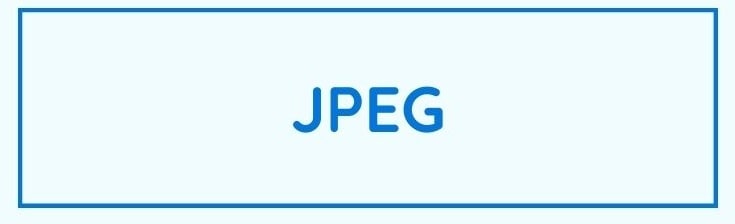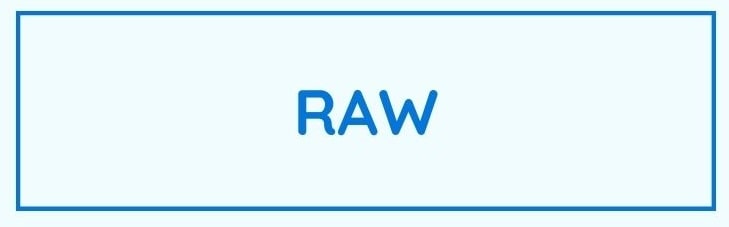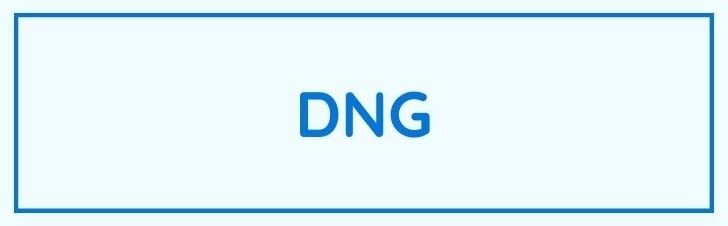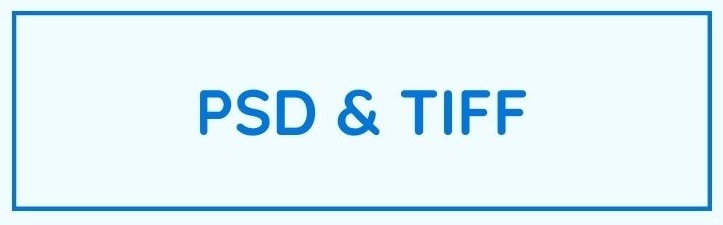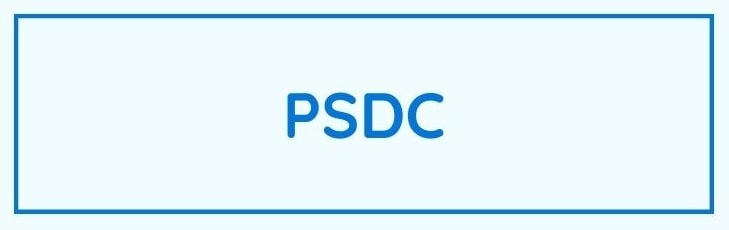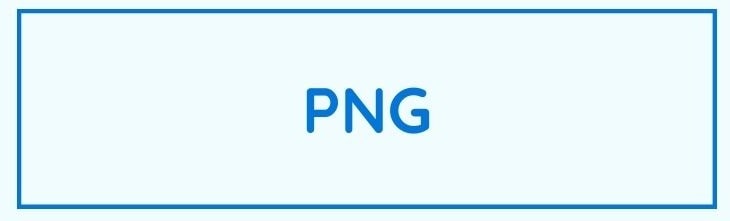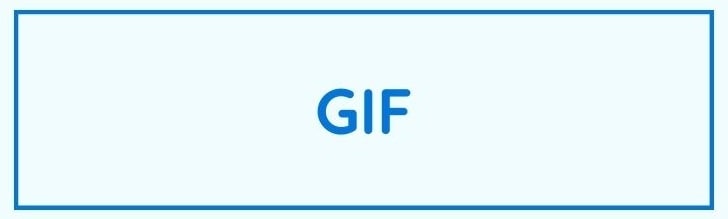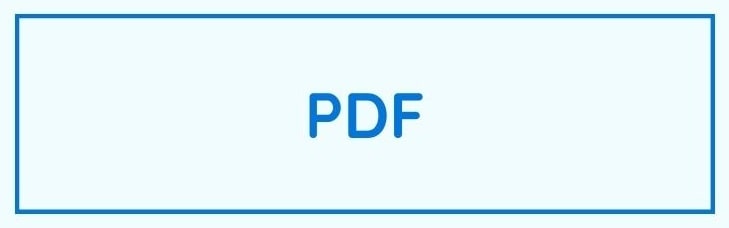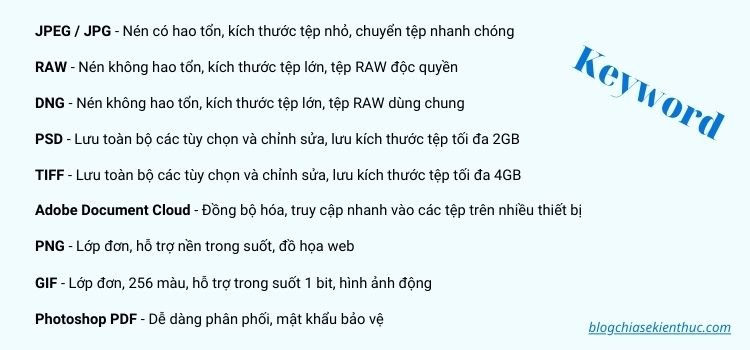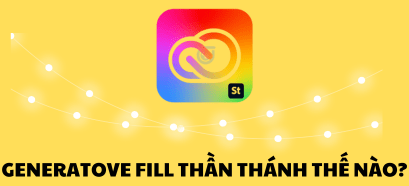Chào các bạn !
Mình đã rất háo hức được trở lại vào ngày hôm nay để tiếp tục chia sẻ với các bạn những kiến thức cơ bản về hình ảnh kỹ thuật số (Digital Image).
Và trong xuyên suốt chủ đề này, chúng ta sẽ cùng nhau tìm hiểu về các định dạng hình ảnh, chế độ màu, không gian màu, độ sâu bit (bit depth), kích thước tài liệu, cách lưu tệp…
Ở bài viết này, mình và bạn sẽ cùng nhau tìm hiểu kỹ hơn về các định dạng file thường gặp trong Photoshop, ví dụ như JPG, JPEG, PNG, GIF…..
Mình vừa mở dịch vụ nâng cấp tài khoản Adobe Creative Cloud All Apps giá rẻ để anh enh dễ dàng tiếp cận hơn.
Link sản phẩm, bạn có thể xem chi tiết hơn: Tại đây <bộ ứng dụng của Adobe>!
Đây là một bài rất quan trọng không thể bỏ qua nếu bạn muốn sử dụng tốt phần mềm Photoshop, vậy nên mặc dù là lý thuyết, nhưng bạn không nên bỏ qua bài viết này nhé.
Mục Lục Nội Dung
I. Digital Imaging (hình ảnh kỹ thuật số) là gì?
Theo Wikipedia, Digital Imaging – gọi tắt là D.I (hình ảnh kỹ thuật số) là một tập hợp hữu hạn các điểm ảnh. Hình ảnh có thể được biểu diễn dưới dạng một ma trận 2 chiều, mỗi phần tử của ma trận tương ứng với một điểm ảnh (picture element).
Người làm về D.I sẽ được gọi là Digital Imaging Artist. DI thường sử dụng Photoshop để cắt ghép và tạo ra những bức ảnh độc đáo và sáng tạo thông qua các hình ảnh, packaging, interface, hay các thiết kế đồ họa…
Bạn có thể hiểu một cách đơn giản là, bất cứ hình ảnh nào cũng được tạo ra bằng cách ghép nhiều khối màu (hay còn gọi là pixel, hoặc điểm ảnh) lại với nhau => gọi là hình ảnh kỹ thuật số. Chẳng hạn như các em Pet đáng yêu dưới đây 🙂
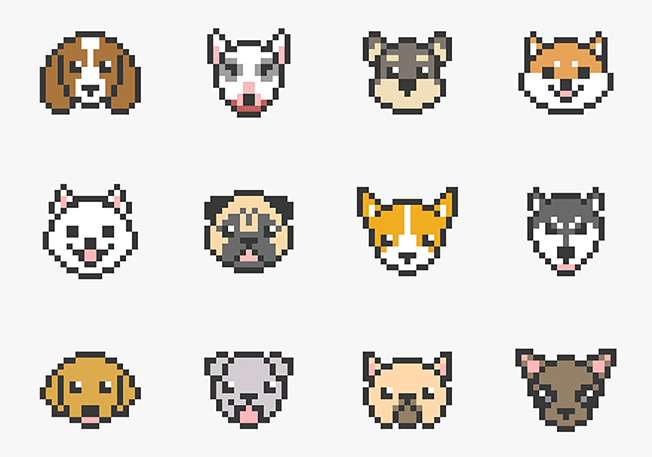
Trên thực tế, mỗi một hình ảnh kỹ thuật số thường được tạo ra bởi rất nhiều điểm ảnh, vậy nên mắt thường chúng ta khó mà nhận biết được nếu không zoom lớn chúng lên.
Một hình ảnh kỹ thuật số chứa càng nhiều điểm ảnh thì càng rõ và sắc nét, ngược lại, hình ảnh mà chứa càng ít điểm ảnh thì càng mờ và dần xuất hiện răng cưa, nhòe nhoẹt.
Vậy nên bạn mới thấy, số chấm trên camera điện thoại ngày càng tăng, dung lượng ảnh thì ngày càng nặng, nhưng bù lại một cái là hình ảnh ngày càng sắc nét hơn. Điều này là do một bức ảnh đã có nhiều điểm ảnh hơn trước.
Có rất nhiều định dạng hình ảnh khác nhau (png, jpg, gif…), chúng được tạo ra để phục vụ cho các mục đích và nhu cầu cụ thể. Vậy nên, nếu nắm bắt được đặc điểm của từng loại định dạng file ảnh thì bạn sẽ biết cách sử dụng chúng một cách hợp lý hơn.
Dùng đúng định dạng tệp sẽ giúp bạn tạo ra những sản phẩm (hình ảnh, đồ họa) với chất lượng tốt hơn. Ngược lại, dùng sai định dạng tệp sẽ khiến hình ảnh được tạo ra bị mờ, xuất hiện răng cưa – kém chất lượng, mà dung lượng ảnh vẫn nặng.
Dưới đây là những định dạng ảnh mà bạn sẽ bắt gặp thường xuyên khi làm việc với phần mềm Photoshop. Vâng, và để giúp bạn dễ nắm bắt nội dung bài viết hơn thì mình sẽ chia chúng thành 3 phần, tương ứng với ba giai đoạn khác nhau.
II. Định dạng đầu vào (Capture Formats)
Phần này nói về các định dạng file ảnh mà chúng ta thường dùng để tạo ra một bức ảnh thô (chụp ảnh) bằng máy ảnh kỹ thuật số hoặc điện thoại.
Đọc thêm: Tìm hiểu về các định dạng hình ảnh (png, jpg, gif, tiff và bmp)
#1. JPEG / JPG
JPEG hoặc JPG là một định dạng ảnh được sử dụng rộng rãi trong nhiếp ảnh, bởi nó là định dạng file mặc định được dùng khi chụp hình bằng điện thoại. Ngoài ra, JPEG cũng là một tùy chọn thông dụng trên các máy ảnh kỹ thuật số hiện nay.
Đặc điểm của JPEG là nó sử dụng cơ chế nén dữ liệu Lossy (nén có hao tổn), nghĩa là hình ảnh sau khi chụp sẽ loại bỏ và đánh đổi một lượng thông tin ban đầu để có được kích thước file nhỏ hơn.
Chẳng vì thế mà các bức ảnh JPEG dung lượng khá là nhỏ-nhẹ, bạn có thể gửi chúng nhanh chóng trên Internet hoặc lưu trữ với số lượng lớn trên Google Drive mà không lo lắng vấn đề dung lượng lưu trữ.
Ưu điểm của định dạng JPEG là vậy, nhưng chính ưu điểm đó cũng lại là nhược điểm của nó, khi mà chất lượng hình ảnh JPEG sẽ phụ thuộc khá nhiều vào lượng thông tin mà nó đã loại bỏ, kích thước file càng nhỏ thì hình ảnh chất lượng sẽ càng kém.
Ngoài ra, định dạng JPEG cũng kém linh hoạt hơn so với định dạng RAW (mà mình sắp trình bày bên dưới) trong khâu chỉnh sửa hình ảnh sau khi chụp. Bởi vậy, nếu có thể lựa chọn, mình sẽ chọn chụp ảnh với định dạng RAW hơn là JPEG.
#2. RAW
RAW là một thuật ngữ dùng để chỉ một số định dạng tệp thô (chứa các dữ liệu hình ảnh chưa qua xử lý) được tạo ra bằng cách chụp hình bằng máy ảnh kỹ thuật số hoặc điện thoại thông minh.
Định dạng RAW sử dụng cơ chế nén dữ liệu Lossless (nén không hao tổn) nên hình ảnh sau khi chụp vẫn giữ nguyên được chất lượng như ban đầu, chứa lượng thông tin đủ nhiều để giúp khâu chỉnh sửa hình ảnh sau chụp được linh hoạt hơn.
Hiện nay, hầu hết các hãng sản xuất máy ảnh nổi tiếng đều có định dạng RAW độc quyền của riêng họ.
Ví dụ, máy ảnh của hãng Nikon có định dạng RAW với phần mở rộng là NEF, hãng Canon là CRW, còn hãng Sony là ARW… Mặc dù có phần mở rộng khác nhau, nhưng tất cả chúng vẫn được gọi chung là tệp RAW.
#3. DNG
DNG là một định dạng tệp RAW không độc quyền, được hãng phần mềm Adobe tạo ra với mục đích trở thành định dạng lưu trữ chung cho tất cả hình ảnh kỹ thuật số, cho dù hình ảnh đó được chụp từ máy ảnh của hãng nào đi chăng nữa.
Tuy nhiên, có vẻ nỗ lực thống nhất để quy về một mối này của Adobe chưa thành công khi mà các hãng máy ảnh lớn vẫn đang sử dụng định dạng tệp RAW riêng của mình.
Cũng dễ hiểu thôi, bởi mỗi hãng sẽ có những công nghệ tối ưu riêng và đôi khi nó là thế mạnh, cũng như vũ khí cạnh tranh của họ so với các hãng khác.
Hiện nay, bạn có thể dễ dàng chuyển đổi tệp RAW độc quyền của bất kỳ hãng máy ảnh nào về định dạng RAW: DNG bằng cách sử dụng Lightroom, Camera RAW hoặc Adobe DNG Converter.
III. Định dạng làm việc (Working Formats)
Phần này thì mình sẽ nói về các định dạng tệp mà chúng ta thường dùng trong quá trình chỉnh sửa ảnh sau khi chụp.
#1. PSD & TIFF
Hai định dạng PSD và TIFF về cơ bản là khá giống nhau, chúng đều giúp lưu lại toàn bộ các tùy chọn và chỉnh sửa trên hình ảnh, nhờ đó bạn có thể quay lại để tiếp tục công việc trong phiên làm việc sau một cách dễ dàng.
PSD và TIFF sử dụng cơ chế nén dữ liệu Lossless nên hình ảnh vẫn giữ nguyên được chất lượng gốc. Điểm khác biệt dễ nhận thấy nhất giữa hai định dạng này là: PSD có thể lưu tệp với kích thước tối đa là 2GB, còn TIFF có thể lưu tệp với kích thước tới 4GB.
#2. Adobe Document Cloud (PSDC)
Adobe Document Cloud (PSDC) là một định dạng tệp đặc biệt, nó giúp bạn truyền file qua lại nhanh chóng giữa các thiết bị, ví dụ như từ máy tính sang iPad, Laptop…
Định dạng PSDC có phần giống với PSD và TIFF, nhưng khác ở chỗ là PSDC được lưu trữ trên các dịch vụ lưu trữ đám mây.
Ngoài ra, PSDC cũng cung cấp thêm bộ nhớ đệm giúp lưu trữ các tùy chọn và chỉnh sửa của người dùng, sau đó đồng bộ chúng trên tất cả các thiết bị.
PSDC rất phù hợp cho những ai làm việc với một tài liệu trên nhiều thiết bị khác nhau.
IV. Định dạng đầu ra (Output Formats)
Phần này mình nói về các định dạng tệp mà chúng ta thường dùng để xuất hình ảnh cho các thiết bị cụ thể.
#1. JPEG / JPG
Về JPEG, mình đã giới thiệu với bạn ở phần trên rồi.
Là một định dạng phổ biến với khả năng tạo tệp với kích thước nhỏ, JPEG được dùng rất nhiều khi xuất hình ảnh.
#2. PNG
PNG là một định dạng phổ biến khác cùng với JPEG và GIF, PNG sử dụng cơ chế nén dữ liệu Lossless, dùng để lưu trữ đồ họa web, nhất là những đồ họa có vùng trong suốt.
Có hai loại định dạng PNG là PNG-8 và PNG-24:
- PNG-8: Hiển thị hình ảnh với bảng màu 256 màu (giống ảnh GIF) và có kích thước tệp nhỏ hơn.
- PNG-24: Hiển thị hình ảnh với hàng triệu màu (giống JPEG) và có kích thước tệp lớn nhưng đổi lại chất lượng hình ảnh chất lượng cao.
PNG thường được dùng cho các đồ họa như Logo, hay các tác phẩm nghệ thuật có xu hướng phẳng (flat art).
#3. GIF
GIF là một định dạng tệp có phần giống với PNG-8, nhưng lại dùng cơ chế nén dữ liệu Lossy.
Khác với JPEG, khi lưu ảnh dưới dạng GIF, hình ảnh của bạn sẽ được chuyển sang một chế độ màu khác gọi là Indexed color – chỉ dùng tối đa 256 màu để hiển thị hình ảnh nên có được kích thước tệp khá nhỏ.
Định dạng GIF cũng hỗ trợ độ trong suốt như PNG nhưng nó chỉ có một cấp độ, nghĩa là nếu bạn hiển thị một hình tròn với nền trong suốt thì đường viền của hình tròn đó sẽ khá lởm chởm.
Điểm độc đáo của GIF là có thể chứa các hoạt ảnh nên chúng thường được dùng để thiết kế banner, biểu ngữ quảng cáo nhấp nháy, hay các icon, meme vui nhộn.
#4. Photoshop PDF
Định dạng tệp PDF của Photoshop rất tiện lợi cho việc phân phối tài liệu một cách an toàn.
Chẳng hạn như bạn có thể gửi một bản xem trước của sản phẩm đã thiết kế cho khách hàng mà không sợ nó bị coppy hoặc in ấn, hay bạn cũng có thể cài thêm mật khẩu cho tệp để hạn chế truy cập của người ngoài.
V. Lời Kết
Trên đây mình đã tóm tắt tổng quan về các định dạng tệp thường gặp trong Photoshop cho các bạn rồi đó. Mình nghĩ là cũng tương đối đầy đủ rồi.
Bạn không cần học thuộc chúng, mà chỉ cần ghi nhớ đặc điểm của từng loại tệp để biết cách sử dụng chúng một cách hợp lý nhất là được.
Một lần nữa, mình tổng hợp lại tất cả các định dạng ảnh thông qua hình ảnh dưới đây:
Bạn hay sử dụng định dạng tệp nào nhất? Hãy chia sẻ với mình bằng cách bình luận xuống dưới nhé.
CTV: Nguyễn Hồng Sơn – Blogchiasekienthuc.com
 Blog Chia Sẻ Kiến Thức Máy tính – Công nghệ & Cuộc sống
Blog Chia Sẻ Kiến Thức Máy tính – Công nghệ & Cuộc sống